Этот метод минимизирует время установа, требуя только одну точку касания, и выполняется со следующими шагами:
- Создайте деталь с несколькими установами, затем:
- на странице Многоосевое позиционирование мастера Заготовка выберите 5 осевое позиционирование и нажмите Далее; или
- на вкладке Поворот диалогового окна Свойства заготовки выберите 5 осевое позиционирование и нажмите Положение зажима.
- Выберите установ из списка Использовать начало координат установа как точку касания. Ось Z этого установа должна быть параллельна А-оси.
- В разделе Смещение точки касания от нуля станка введите расстояние в каждом направлении системы координат до 5-осевой точки касания от центра грани А-оси. Это расстояние разное для каждой детали.
В этом примере смещения по X и Y отрицательные, а смещение по Z - положительное.
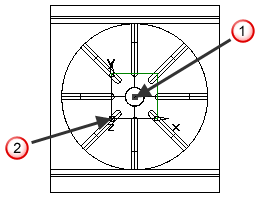
 Центр грани А-оси
Центр грани А-оси
 Начало координат установа касания
Начало координат установа касания
- Для Смещения вращения первой оси введите угол (измеряемый против часовой стрелки) между осью шпинделя и осью А, когда угол В установлен в 0.
Например, если А-ось встречается со шпинделем, когда В установлен в 0, введите 0. При столкновении со шторками, когда В установлен в 0, как в примере ниже, введите -90. Это смещение задано одинаково для всех деталей, обрабатываемых на определенном станке.
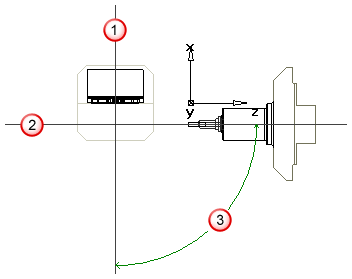
 А-ось
А-ось
 Ось шпинделя
Ось шпинделя
 Вращение В-оси
Вращение В-оси
- Выберите доминирование из:
- Доминирует инструмент — Если вы хотите, чтобы доминирующим в порядке операций на всех установах был инструмент, выберите эту опцию.
Прим.: Кроме того, необходимо выбрать параметр Сократить смену инструмента в диалоговом окне Опции автопорядка, чтобы доминирование инструмента работало корректно.
- Доминирует установ — Если вы хотите упорядочить операции так, чтобы завершать каждый установ до перехода на другой установ, выберите эту опцию. Атрибуты упорядочивания фрезерования определяют порядок, в котором выполняются операции в установе.
Выберите Создать одну программу, если нужно создавать одну программу 5-осевого поворота. Когда эта опция выбрана, нужно задать только информацию о симуляции для первого установа, и она будет использоваться для всех установов.
- Доминирует инструмент — Если вы хотите, чтобы доминирующим в порядке операций на всех установах был инструмент, выберите эту опцию.
- Нажмите Готово в мастере заготовки или ОК в диалоге Свойства заготовки.
- Сгенерируйте траектории. Убедитесь, что параметр Сократить смену инструмента выбран в диалоговом окне Опции автопорядка, если используются траектории с доминированием инструмента.
Симуляция работает и для осевой линии, и для 3D симуляции. В симуляции осевой дуга отображается для 5-осевой переориентации. В 3D симуляции положение и ориентация детали остаются фиксированными, а инструмент перемещается. Инструмент не перемещается плавно между установами, а исчезает и появляется в новом установе.
- Выберите 5-осевой постпроцессор и создайте код УП.
- Код УП создается согласно координатной системе В-оси. Для размещения детали достаточно только одного касания.
- Значения Смещения центра вращения содержатся в файлах постпроцессоров. Смотрите переменные 5-осевых постпроцессоров для дополнительной информации.